2022.02.22 にライブCDの部屋さんからリリースされたPeppermint OS 2022.02.02 日本語版を使ってみたいと思います

Peppermintデスクトップエクスペリエンスは、非常に使いやすく、見た目にも非常に快適でありながら、完全で使いやすいエクスペリエンスをユーザーに提供

Peppermint OSはセキュリティ面でも、Linuxの信頼性と堅牢性を備え、高度なセキュリティ機能でマルウェアやスパイウェアからユーザーを保護


Peppermint OSは洗練されたユーザーフレンドリーなインターフェイスで、セキュリティも安心して使う事ができるので、世界中には多くのユーザーがPeppermint OSを使っています
そんなPeppermint OSの日本語版がライブCDの部屋さんよりリリースされました 何の煩わしさもなくインストール後に直ぐに使う事ができる日本語版のリリースは嬉しいですね
今日はCore 2 Duo P8600搭載の東芝 Dynabook TH/64H2にインストールしてみたいと思います
インストールする際は、インストール前にLive Bootで試す事をお勧めします
Peppermint OS 2022.02.02 日本語版

| Release | 2022.02.22 |
| Type | Linux |
| Based on | Debian (Stable) |
| Package Management | dpkg |
| Architecture | i686, x86_64 |
| Desktop | Xfce |
Download
今回ダウンロードしたISOイメージは、PeppermintOS-2022-02-02-amd64-jp.isoです
Live BootできるUSBメモリの作成
パソコンからUSBメモリを使ってLinuxを起動できるUSBメモリを作成します Windows・Mac・Linuxを使っての作成方法は下記記事を参考にしてください



起動
USBメモリを使っての起動は、Bios画面のBootメニューで一番に起動するデバイスを、USBメモリを選択します そして再起動します
この画面が現れます このままEnterキーを押します

起動しました それでは順に沿ってインストールしていきます

- ネットワークに接続
- インストーラーを起動
インストール
インストーラー起動しました
インストーラーは言語を選択して使うことができるので比較的使いやすくなっています
使用する言語を選択します
当然ながら日本語版なのでデフォルトでは日本語がチョイスされています

Peppermint OSのインストールは下記記事をご参考に…

Desktop
このパソコンでの起動後の挙動は至って快適 ★★★★☆
想像以上に軽快に動作します 普通に即戦力で使うことができます

Peppermint OS 2022.02.02はパネルは下に設置 マウスは左ダブルクリック実行の設定です

Whisker Menu
Xfce定番の機能的なメニューランチャーのWhisker Menuです
お気に入り・最近使用されたファイル・インストールされたアプリケーションの検索を可能なメニューです
メニューを開くと、お気に入りとしてマークしたアプリケーションのリストが表示 側面のカテゴリボタンをクリックすると、インストールされている全てのアプリケーションを参照できます

ネットワーク
有線ネットワーク・無線WiFiネットワークの接続可能なSSIDを表示・設定・接続ツールです

電源管理
パネル上はバッテリ情報をクリックでディスプレイの輝度調整を行う事が出来ます

サウンドコントロール
パソコンのサウンドデバイスの音量調節

クリックメニューより詳細な設定を呼び出せます

日時
パネル上はデジタル時計が表示され、クリックでカレンダーが表示されます

右クリックメニュー
デスクトップ上での右クリックメニューです
Xfce環境なのでアプリケーションランチャーが付いています

デスクトップの設定
デスクトップの背景設定にはオリジナルの背景画像が用意されています

System Tools
設定マネージャー
Xfceシステムを構成管理する設定ツールです
全ての設定を適用するためにバックグラウンドで実行されるデーモンで、デスクトップの外観をカスタマイズや画面設定とレイアウトを構成と、パソコンのカスタマイズには欠かせないツールです

Peppermint Hub
新しいPeppermint Hubは、システムを管理するためにPeppermintの設定とコントロールセンターを組み合わせたツールです

Nemo
cinnamon環境のファイルマネージャーのNemoです

Terminal
Xfceの端末エミュレータのTerminalです
ドロップダウン・タブ・無制限のスクロール・フルカラー・フォント・透明な背景など、高度な機能やカスタマイズ性を備えた軽量で使いやすいターミナルエミュレータです

Synapticパッケージマネージャー
aptを使用したアプリ管理ツールのSynapticパッケージマネージャーです
GUI操作にてアプリのインストールを行えるツールです

Applications
Peppermint OSにプリインストールされているアプリは少なめです ユーザーの必要に応じて臨機応変にインストールして行きます
Chromium
ウェブブラウザのChromiumです
Chromiumは、すべてのユーザーがWebを体験するための、安全で高速な安定した方法をを目的としたオープンソースのブラウザープロジェクトです

ChromiumはGoogleによって開発とメンテナンス等が行われています
このパソコンでは軽快に動作します

Mousepad
テキストエディタのMousepadです

このパソコンでは、軽快に動作します
ristretto
Peppermint OSには画像ビューアもないです Xfceなので定番のristrettoをインストールします
Xfceの画像ビューアのristrettoです

このパソコンでは軽快に動作しました
Audacious
Peppermint OSにはミュージックプレイヤー が無いので、自分的には高音質で使い勝手いのいいAudaciousを追加でインストールします
AudaciousはUnix系OS向けのオープンソースの高音質なオーディオプレーヤーです
パソコンのリソースを浪費することなく音楽を自由に再生 フォルダや個々の曲ファイルをドラッグアンドドロップでき、音楽ライブラリ全体でアーティストやアルバムを検索でき、独自のカスタムプレイリストを作成・編集できます GTK+2を用いたGUIのオーディオプレーヤーでスキンを使って外観を変えることができます

日本語入力
Peppermint OS 2022.02.02 日本語版には日本語入力ツールのFcitxがプリインストール設定済みです
Fcitx
パン寝るにはFcitxが常駐 クリックメニューで設定を開きます

設定の入力メソッドタブを開きます 日本語キーボードとMozcが設定されています

テキストエディタを起動して日本語入力のテストをします

あとがき
Peppermint OS 2022.02.02 日本語版はCore 2 Duo P8600搭載の東芝 Dynabook TH/64H2で軽快に動作しました Debianベースの恩恵が、かなり大きいので快適に使う事が出来ました

今回のインストールで消費した容量は5.71GBとミニマムに収まりました インストールするならPeppermint OSはプリインストールされているアプリは少な目なので、30GBは用意したいところですね この辺はユーザーの使い勝手で臨機応変に対応して行きましょう

インストールするパソコンは、Peppermint OSは64bitOSなのでWindows Vista世代以上のパソコンをセレクトする事になると思います お今回使用したパソコン以上のパソコンを使えば、納得のいくパフォーマンスを満喫できると思います
今回使用したパソコン
東芝 Dynabook TH/64H2




| CPU | Core 2 Duo P8600(2.40GHz) |
| RAM | DDR2 SDRAM PC2-6400 4GB (2GB ×2) |
| VIDEO | Intel Graphics Media Accelerator 4500(M/B内蔵) |
| STORAGE | SATA SSD 128GB |
| | 現在WIndows10にて運用中 |







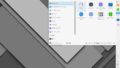

コメント